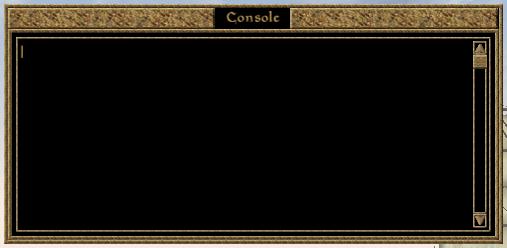Différences entre les versions de « Morrowind : La console »
| (6 versions intermédiaires par 4 utilisateurs non affichées) | |||
| Ligne 1 : | Ligne 1 : | ||
[[Catégorie:Morrowind : Aide technique|Console]] | [[Catégorie:Morrowind : Aide technique|Console]] | ||
<big>LA CONSOLE (et les codes)</big> | <big>LA CONSOLE (et les codes)</big> | ||
| Ligne 8 : | Ligne 6 : | ||
A utiliser avec modération! | A utiliser avec modération! | ||
<br/><br/> | |||
==Accéder à la console de commande== | |||
Sur un clavier fr ("azerty"), la console de Morrowind s'ouvre à l'aide de la touche "²" (le petit deux entre les touches Echap et Tabulation). Sur un clavier type "qwerty" cette touche correspond au "backtick" ou apostrophe inversée.<br/> | |||
L'activation de cette touche ouvrira une fenêtre semblable à celle-ci :<br/> | |||
[[Fichier:console.jpg|center]] | |||
Cette fenêtre est semblable aux terminaux de commandes des systèmes d'exploitation informatiques, tels que l'invite de commande MS-DOS ou les "Shell" Linux ou autre... Les commandes que vous pouvez y entrer sont les fonctions de script propres à Morrowind.<br/><br/> | |||
{| border="1" | |||
|Depuis la sortie de Windows Vista (et de Windows Seven), un pilote logiciel installé d'office pour le système empêche l'accès facile à la console (en dévouant la touche "²" à une autre fonction)<br/> | |||
Si vous n'obtenez rien en pressant cette touche vous êtes confronté à ce conflit. Le coupable est le pilote "Clavier 109 MCIR Microsoft eHome" (il apparaît sous ce nom dans mon système, peut-être avec une appellation différente chez d'autres : le mot clef est "IR" pour "infrarouge"). Son rôle est de permettre l'utilisation de périphériques d'entrée infrarouge (claviers, télécommandes...)<br/><br/> | |||
Le seul moyen alors de retrouver l'accès à la console est de désactiver ce pilote :<br/> | |||
* De façon provisoire (il se réinstallera de lui-même au prochain démarrage de la machine) :<br/> | |||
Gestionnaire de périphériques -> Clavier -> Clic droit sur le coupable (ici : "Clavier 109 MCIR Microsoft eHome") ->Désinstaller<br/> | |||
* De façon définitive : | |||
{{Attention|cette méthode est définitive et peut poser problème si vous avez réellement besoin d'utiliser un périphérique infrarouge !}} | |||
Gestionnaire de périphériques -> Claviers -> Clavier 109 MCIR Microsoft eHome<br/> | |||
Clic droit -> Mettre à jour le pilote logiciel -> Rechercher un pilote logiciel sur mon ordinateur -> Me laisser choisir...<br/> | |||
Dans le sélecteur qui s'ouvre alors -> Périphériques d'interface utilisateur -> Périphérique conforme aux Périphériques d'interface utilisateur (HID) -> Clic droit/Désactiver<br/> | |||
Vous y êtes !<br/> | |||
Le Gestionnaire de périphériques continuera alors à signaler un problème liés aux Périphériques d'interface utilisateur, problème qui aura pour conséquence de vous empêcher d'utiliser une télécommande ou un clavier infrarouge (solution donc à murement réfléchir avant de mettre en œuvre) mais c'est la rançon à payer pour un accès facile à la console de Morrowind... | |||
|} | |||
<br/><br/> | <br/><br/> | ||
| Ligne 19 : | Ligne 41 : | ||
==La touche ">" dans la console== | ==La touche ">" dans la console== | ||
{{Attention|Ceci n'est valable que pour les versions non mises à jour de Morrowind. Les possesseurs de la GOTY, entre autres, ne sont pas concernés.}} | |||
Impossible de taper le signe > dans la console, mais la touche marche en dehors de la console. vf patchée v1.2.0722 | Impossible de taper le signe > dans la console, mais la touche marche en dehors de la console. vf patchée v1.2.0722 | ||
| Ligne 48 : | Ligne 69 : | ||
Exemple : Tanuséa Véloth a disparu et j'en ai besoin ! | Exemple : Tanuséa Véloth a disparu et j'en ai besoin ! | ||
La commande générale est : | Première solution, si vous êtes sûr que le PNJ ''devrait'' être là : | ||
RA | |||
Cette commande réinitialise la position de tous les PNJ et créatures du coin à leur emplacement de départ (il faut donc être dans la même CELL que le PNJ disparu pour que ça marche). Si le PNJ disparu était passé au travers d'un mur ou autre, il devrait être de retour à sa place habituelle. S'il ne réapparait pas, il va falloir en créer une nouvelle copie. La commande générale est : | |||
PlaceAtPc "ObjetID" nombre distance direction | PlaceAtPc "ObjetID" nombre distance direction | ||
Version actuelle datée du 30 septembre 2010 à 12:58
LA CONSOLE (et les codes)
Les quelques commandes citées ici ont pour but de vous éviter de recommencer une partie en cas de grosse galère. Très utile pour tester les plugins aussi...
A utiliser avec modération!
Accéder à la console de commande
Sur un clavier fr ("azerty"), la console de Morrowind s'ouvre à l'aide de la touche "²" (le petit deux entre les touches Echap et Tabulation). Sur un clavier type "qwerty" cette touche correspond au "backtick" ou apostrophe inversée.
L'activation de cette touche ouvrira une fenêtre semblable à celle-ci :
Cette fenêtre est semblable aux terminaux de commandes des systèmes d'exploitation informatiques, tels que l'invite de commande MS-DOS ou les "Shell" Linux ou autre... Les commandes que vous pouvez y entrer sont les fonctions de script propres à Morrowind.
Liste complète des fonctions de script
Liste complète des fonctions de script en anglais : ICI
La même liste sous sa forme Wiki : ICI
Traduction en français par Duncan : ICI
La touche ">" dans la console
| Ceci n'est valable que pour les versions non mises à jour de Morrowind. Les possesseurs de la GOTY, entre autres, ne sont pas concernés. |
Impossible de taper le signe > dans la console, mais la touche marche en dehors de la console. vf patchée v1.2.0722
Puisque le patch v1.2.0722 est un patch US, il y a une solution mais il faut modifier le fichier morrowind.ini :
Language=French ; Language=English
mettre le langage en "English"
Puis pour qu'il puisse charger une sauvegarde faites avec morro.esm VF : mettre le DisablelanguageCheck à 1
DisableLanguageCheck=1
On se retrouve avec le clavier US et la possibilité d'utiliser la touche ">". Mais il y a une autre solution beaucoup plus simple et sans tout tripatouiller:
Se mettre en vue de dos (3ème personne), ouvrir la console puis avec la souris cliquer sur son personnage. Le code "player ->" apparaîtra, vu que le programme considère que tout ce qui va être tapé s'appliquera au joueur (cette technique marche avec tous les objets il suffit de les sélectionner avec la souris).
Les commandes console
Retrouver un PNJ
Si vous êtes bloqué dans une quête car, pour une raison mystérieuse, un PNJ s'est fait la malle ou est décédé pour une raison inexplicable...
Exemple : Tanuséa Véloth a disparu et j'en ai besoin !
Première solution, si vous êtes sûr que le PNJ devrait être là :
RA
Cette commande réinitialise la position de tous les PNJ et créatures du coin à leur emplacement de départ (il faut donc être dans la même CELL que le PNJ disparu pour que ça marche). Si le PNJ disparu était passé au travers d'un mur ou autre, il devrait être de retour à sa place habituelle. S'il ne réapparait pas, il va falloir en créer une nouvelle copie. La commande générale est :
PlaceAtPc "ObjetID" nombre distance direction
Le nombre est le nombre de copies de l'objet qui seront placées dans le jeu.
La distance s'exprime en unités de jeu (128 unités = 6 pieds = 1,83 m)
Pour le troisième paramètre, la direction, les options suivantes sont possibles :
0 = devant le joueur
1 = derrière le joueur
2 = à la gauche du joueur
3 = à la droite du joueur
Pour connaître l'ID d'un PNJ, ouvrez le TESCS, onglet NPC, et regardez la liste jusqu'à trouver le nom du PNJ, ainsi que son ID (à gauche). Ici, votre PNJ est "tanusea veloth".
On tape donc par exemple :
PlaceAtPc "tanusea veloth" 1 1 1
Le PNJ se retrouve quasiment au même endroit que vous.
Retrouver ou ajouter un objet
De même, un objet a disparu, vous l'avez vendu ou il traîne quelque part.
player->AddItem "ID" nombre
où nombre = 1 pour obtenir une fois cet objet... Si vous voulez 50 flèches de fer, tapez:
player->additem "iron arrow" 50
Vous êtes coincé
Vous êtes tombé au fond d'un précipice et vous n'avez aucun moyen de téléportation, lévitation... Dans ce cas, tapez:
FixMe
Et vous vous retrouvez à 128 "unités de lieu" plus loin.
Egalement la commande :
tcl
(ToggleCollision) désactive toutes les collisions et permet donc de léviter et de passer librement à travers tous les obstacles. Tapez à nouveau "tcl" pour revenir à la normale.
Vous êtes attaqué de partout !
Eh oui de partout où il y a des gardes rédoran... Si vous avez eu le malheur d'en provoquer un sarcastiquement et de le tuer tous les gardes vous tomberont dessus. Dans ce cas, tapez:
StopCombat SetDisposition 50 setfight 0
Le fait qu'ils attaquent TOUS quand on les provoque est dû au fait qu'ils ont tous la même ID. Ce sont des clones.
Entrer dans une faction
Exemple : Vous vous êtes fait avoir car le cahier codé blablablabla... de la Guilde des voleurs... pas possible balblablabla... Tapez (sans blablabla) :
player->PCJoinFaction "Thieves Guild"
Pour quitter la faction, il suffit de taper :
player->PCExpell "Thieves Guild"
Ceci vous expulse de la faction en question. Les id des factions jouables dans le jeu sont les suivantes :
Hlaalu (Maison Hlaalu)
Redoran (Maison Rédoran)
Telvanni (Maison Telvanni)
Blades (Ordre des Lames)
East Empire Company (Compagnie de l'empire Oriental)
Fighters Guild (Guilde des Guerriers)
Imperial Cult (Culte impérial)
Imperial Legion (Légion Impériale)
Mages Guild (Guilde des Mages)
Thieves Guild (Guilde des Voleurs)
Ashlanders (Cendrais)
Morag Tong (Morag Tong)
Temple (le Temple)
Clan Aundae (clan vampire des Aundae)
Clan Berne (clan vampire des Berne)
Clan Quarra (clan vampire des Quarra)
Téléportation dans une cellule intérieure
Tapez coc + le nom de la cellule entre guillemet. Exemple :
coc "Seyda Nihyn, auberge d'Arrile"
Ceci fonctionne également en extérieur, avec le risque d'atterrir dans des objets solides et de rester coincé, par exemple "coc Balmora", "coc Vivec"...
Téléportation en extérieur
Tapez coe + les coordonnées géographiques de la cellule désirée. Exemple (nul ne sait où vous atterrirez!) :
coe 1,-7
God mode - pour être immortel
Tapez :
Tgm
Changer de race et de tête
Tapez :
Enableracemenu
Cette commande est notoirement bugguée. Il est indispensable de sauvegarder avant de l'utiliser, et dans tous les cas, de ne l'utiliser qu'une fois par session de jeu.
Changer de rang
Exemple avec un Telvanni. Dans tous les cas, lorsqu'on veut changer de rang, il faut parler à un Telvanni. Ouvrir la console et taper : PCRaiseRank "nom de la guilde ou faction"
Exemple :
PCRaiseRank "Imperial Legion"
Eliminer sa prime
Tapez :
Player->SetPCCrimeLevel 0
Puis, pour se faire "oublier" par celui qu'on a volé, taper:
PayFine
ou :
PayFineThief
Avec PayFine tout se passe comme si vous payez l'amende à un garde : les objets volés sont retirés de votre inventaire. Avec PayFineThief tout se passe comme si vous payez le pot de vin par l'intermédiaire de la guilde des voleurs : vous gardez vos objets volés.